生成随模型变化而更新的矢量几何图形
生成用于工程图的动态二维剖面图和立面图。
2D 图纸配置参考
剖面曲线、剖面线和背景的输出按图层组织。通过图层面板,您可以控制图纸部分的可见性。这使您可以在图纸配置中查看图纸,同时在建模空间中隐藏图纸。您可以在一个子视图中查看剖面,同时在另一个子视图中显示背景几何图形。
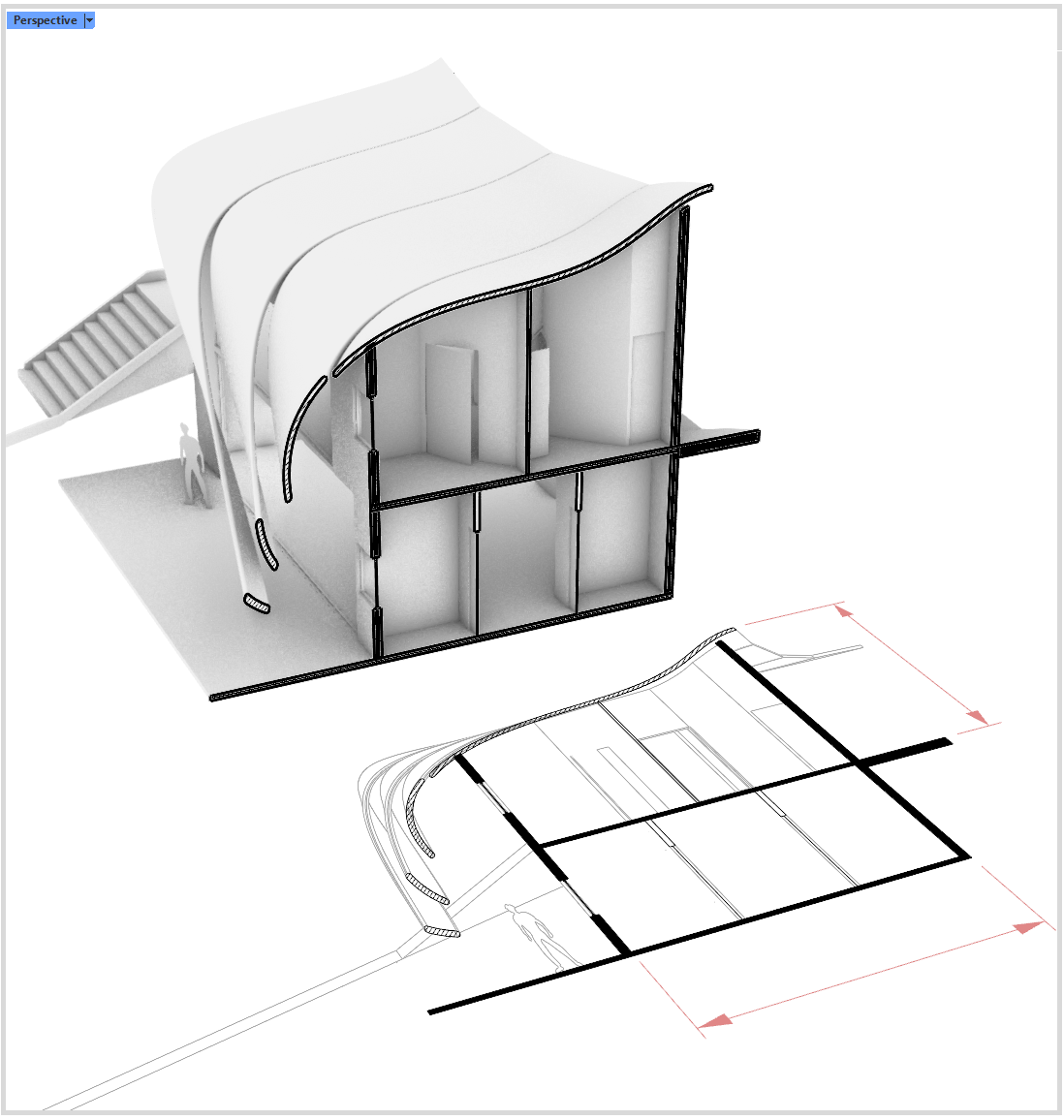
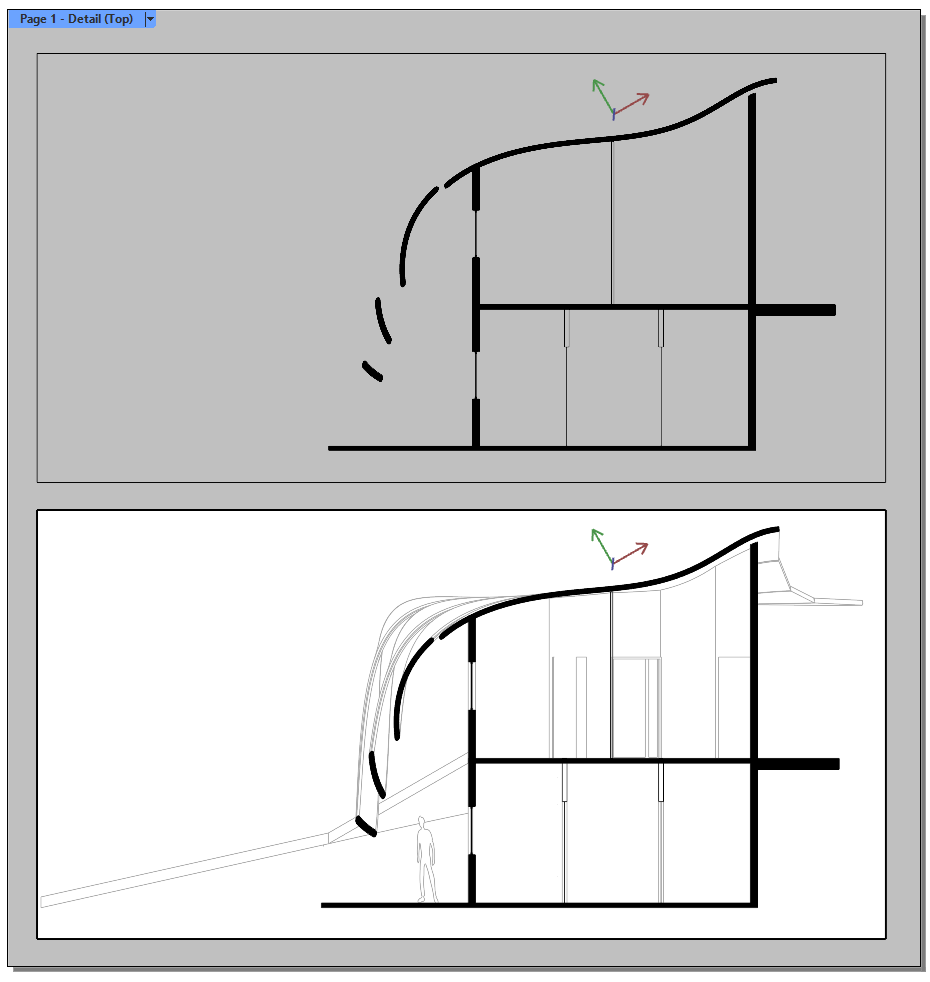
请试用
- 为 Windows 或 Mac 下载 Rhino 8 Evaluation 。
-
下载并打开 DynamicDrawings-Demo.3dm 模型。
-
运行 ClippingDrawings 指令,选择标记为 S_00 的截平面。在指令选项中,设置添加背景=是,投影=平行和显示标签=否。在完成指令之前,可以在视图中捕捉一个点以定位您的图纸。如果您不想看到隐藏线条,请隐藏 S_00_DrawingHidden 图层。运行 Layouts 指令以查看图纸。AddBackground=Yes, then Projection=Parallel and ShowLabel=No. Before completing the command, snap to a point in the view to locate your drawing. If you don’t want to see hidden lines, hide the S_00_DrawingHidden layer. Run the Layouts command to see the drawing.
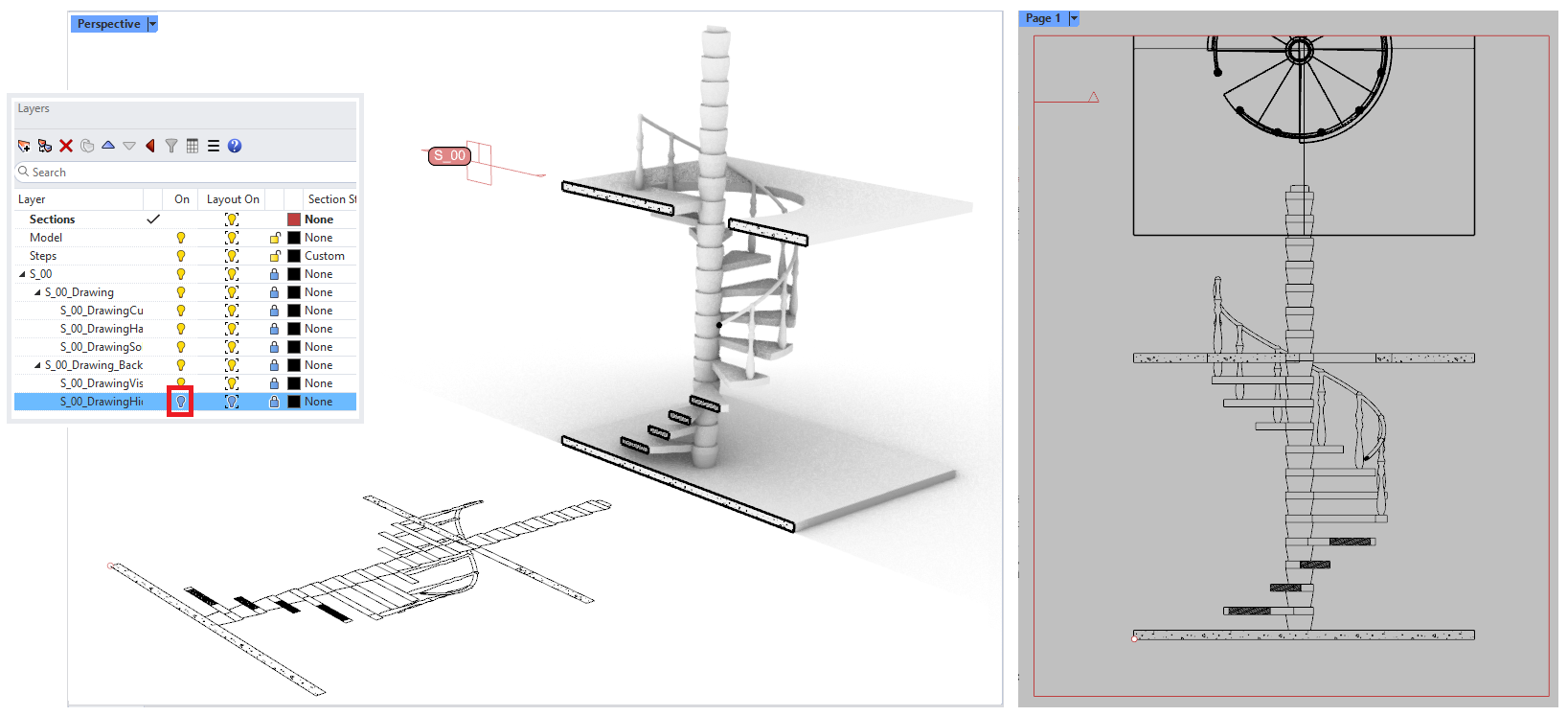
-
在 Perspective 视图中,选择截平面并将其沿 Y 轴移动 0.45 单位。图纸将会自动更新。请注意,当您编辑模型或添加新物件时,您需要运行 UpdateClippingDrawings 指令来更新您的图纸。
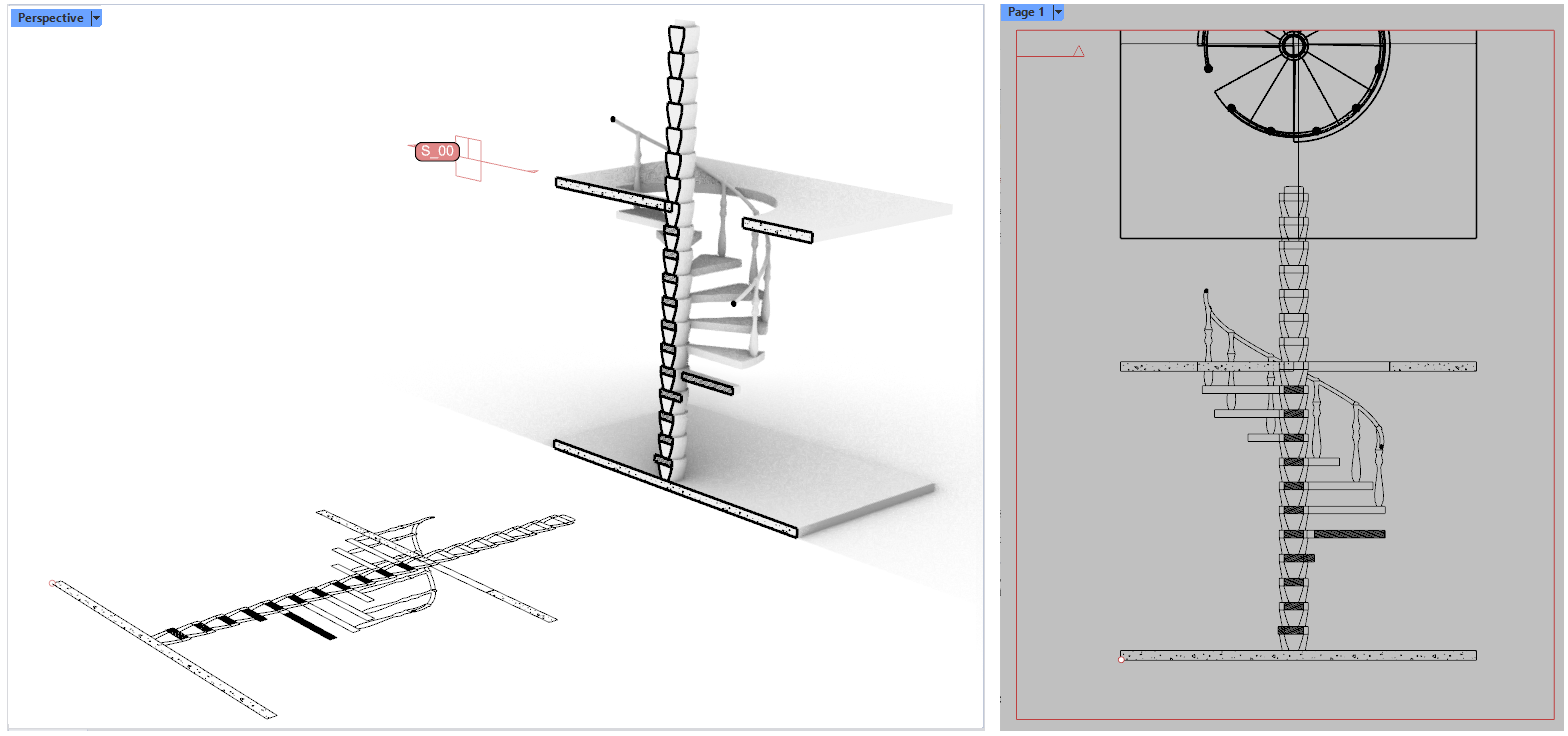
-
想要给您的图纸进行标注,需创建一个名为 S_00_Dim 的新图层并将其设置为当前图层。双击子视图内部,运行 Dim 指令,然后捕捉到图纸以添加尺寸标注。您也可以在 perspective 视图中标注尺寸。
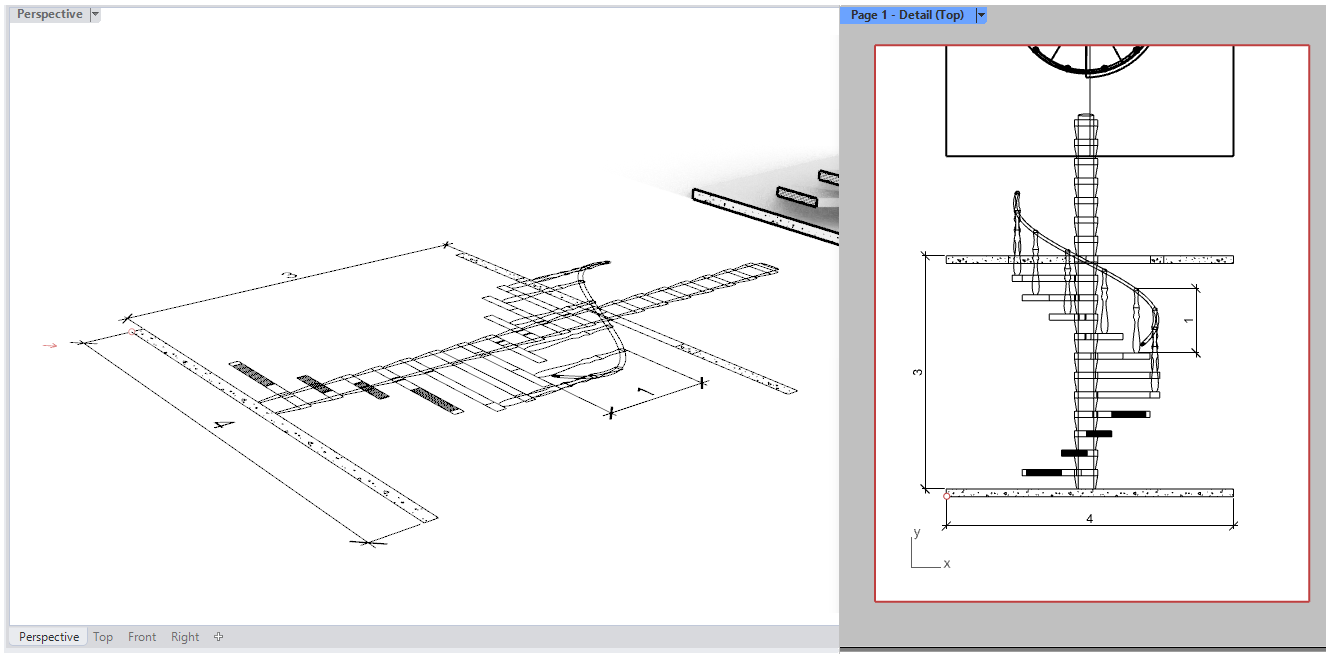
-
您可以隐藏模型空间中的图纸图层,但仍然可以在图纸配置中保持它们可见:
- 单击 perspective 视图内部,然后转到图层管理器。找到模型开启列 (您可能需要水平滚动以找到它)。 点击灯泡图标以隐藏 S_00 图层及其子图层。
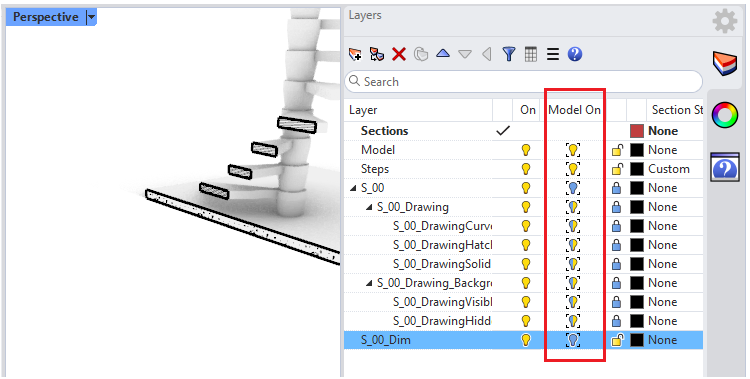
- 进入您的图纸配置页面,双击您的子视图。然后进入图层管理器,在子视图开启列,单击灯泡图标以隐藏以下图层:Sections、Model 以及 Steps。
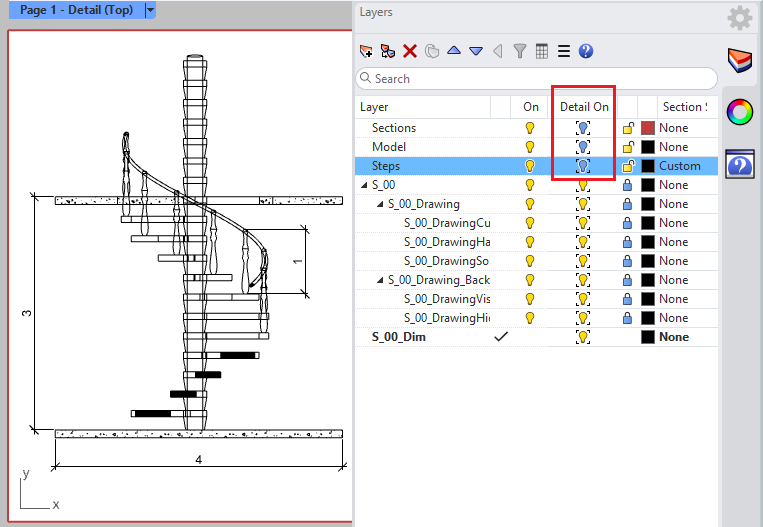
- 想要了解更多信息,请至论坛查看剖面工具集成的相关贴子。

